Wollen Sie Ihre Fotos vom iPhone auf USB-Stick speichern? Dadurch kann man Fotos auf USB-Speicher behalten und sie dann anderenorts mitnehmen, oder für Transfer auf anderes Device vorbereiten. Normalerweise können Sie Ihre Bilder einfach mit Kabel am PC auf USB-Stick ziehen. Mithilfe Software wird der Prozess sogar leichter und schneller. Hier finden Sie praktische Methoden, um Bilder vom iPhone auf Windows und macOS auf USB-Stick zu speichern.
Zuerst schließen Sie Ihren USB-Stick an Computer an. Zugleich vergewissern Sie sich, dass USB-Stick genügenden Speicherplatz für Fotos haben.
1 Fotos vom iPhone per Windows-Explorer auf USB-Stick kopieren
Auf diese Weise brauchen Sie nur, Ihr iPhone mit dem PC über Kabel zu verbinden.
Schließen Sie Ihr iPhone über ein USB-Kabel an PC an und verbinden Sie auch Ihre USB-Stick mit Ihrem Computer. Entsperren Sie Ihr iPhone und erlauben den Zugriff.
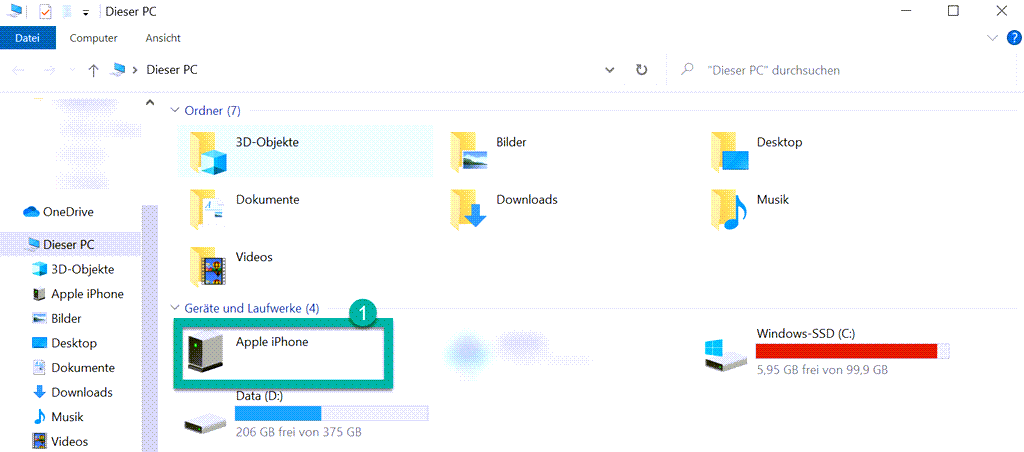
Gehen Sie zu Dieser PC > Apple iPhone > Internal Storage > DCIM. Hier finden Sie viele Ordner, die alle vorhandene Fotos und Videos auf Ihrem iPhone behalten.
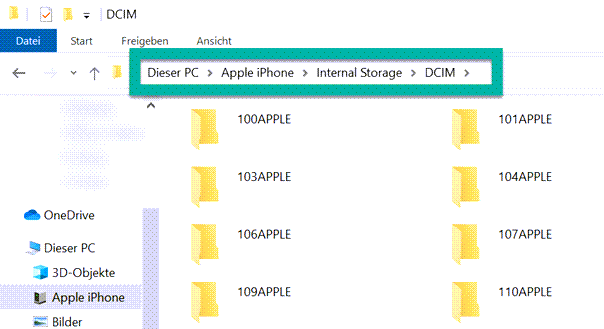
Wählen Sie gewünschte Fotos aus und kopieren sie zu Ihrem USB-Stick. Sie können einen neuen Ordner erstellen oder wählen einen Ordner im USB-Stick aus, dann fügen Sie Bilder darin ein. Die Dauer des Kopierens hängt von der Menge und Größe Ihrer Fotos ab.
Vorschau aller Fotos wird angeboten. Wenn Sie große Menge Fotos im iPhone haben, ist es schwer für Sie, die erwünschten Fotos zu finden, weil es zu viele Ordner gibt. Deshalb ist Explorer meistens nicht das beste Tool.
2 Fotos vom iPhone per Mac-iPhoto auf USB-Stick ziehen
Mit iPhoto kann man seine Fotos auf Mac einfach verwalten. Unten erfahren Sie detaillierte Schritte.
Schließen Sie Ihren USB-Stick an Computer an. Verbinden Sie Ihr iPhone mit dem Mac und öffnen Sie dann die iPhoto-Anwendung am Mac.
Links können Sie unter GERÄTE Ihr iPhone sehen. Tippen Sie auf den Auswählen-Button, damit Sie mehr als ein Foto auswählen können. Wählen Sie die Fotos, die Sie importieren wollen. Dann klicken Sie auf „Auswahl importieren“.
Wählen Sie erwünschte Fotos in iPhoto aus. Gehen Sie in der Menüleiste auf „Ablage“ und wählen Sie „Exportieren“. Klicken Sie dort auf den Reiter „Dateien“ und wählen das gewünschte Format, Qualität, Größe und Metadaten für Export aus.
Wählen Sie den Speicherort der Fotos nämlich USB-Stick an. Abschließend klicken Sie auf „OK“ und jetzt werden Ihre Bilder auf USB-Stick übertragen.

Obwohl man mit Explorer und iPhoto Fotos auf USB-Speicher sichern kann, haben diese beiden Methoden doch Mängel. Zum Beispiel, mit iPhoto kann man nur Kamera Roll vom iPhone exportieren. Dazu ist das Übertragen mit dem Explorer lästig zu bedienen, denn man kann große Menge Fotos nicht einmalig flexibel auswählen.
3 Fotos vom iPhone mit Software auf USB-Stick übertragen
FonePaw DoTrans kann Dateien schnell zwischen iOS, Android und Windows PC übertragen. Damit kann man Dateien wie Fotos, Musik, Videos, Kontakte, Nachrichten mit nur einem Klick auf PC verschieben und sichern. Klingelton Maker und HEIC-Converter wird unterstützt. Die Software bietet deutliche Vorschau der Fotos und Sie können Fotos nach Datum checken und verwalten, z.B. Sie können Fotos schnell einzeln auswählen und dann löschen.
Laden Sie DoTrans auf Ihrem PC herunter und versuchen Sie mal, iPhone Fotos auf den USB-Stick zu übertragen.
Starten Sie das Programm und verbinden Sie Ihr iPhone und USB-Stick mit dem PC. Das Programm wird Ihre Fotos und anderen Dateien im iPhone lesen.
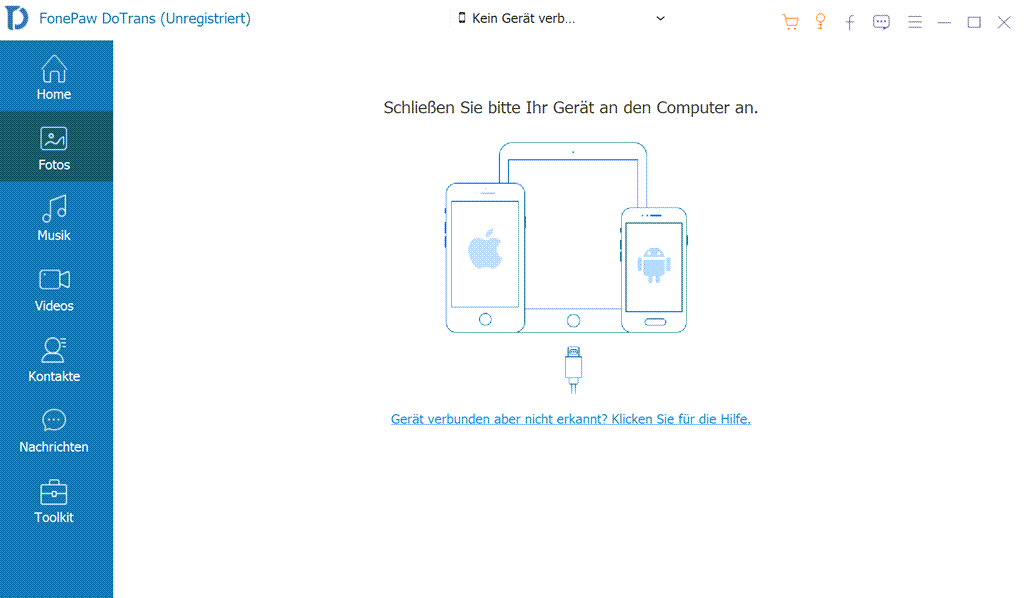
DoTrans zeigt Ihre iPhone Daten nach Dateitypen. Tippen Sie auf Fotos und haken alle gewünschten Fotos ab. Mit „Alles auswählen“ kann man das Ganze schnell wählen.
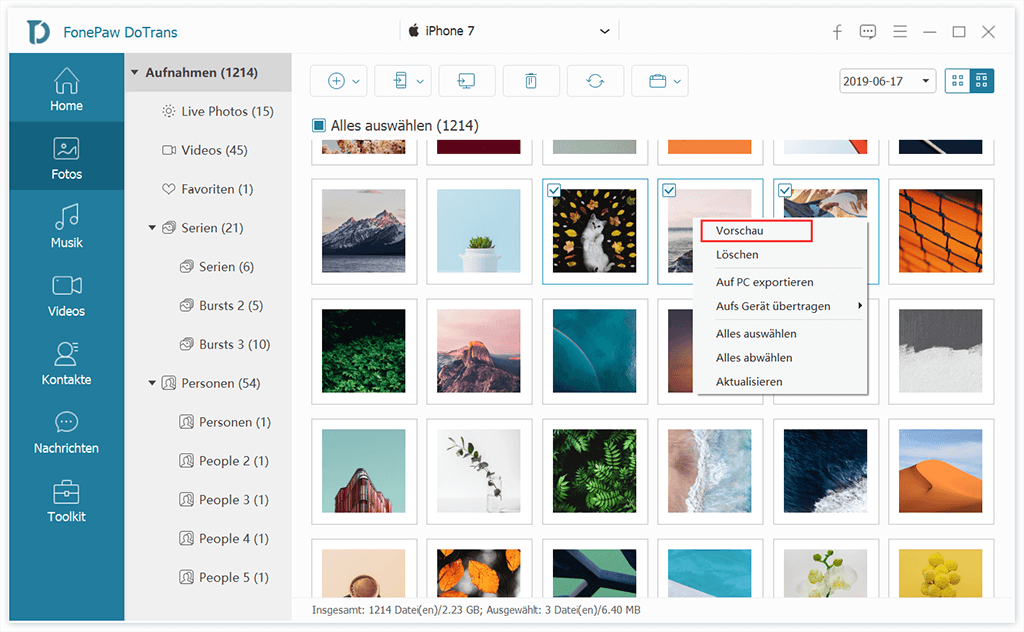
Danach klicken Sie auf „Auf PC exportieren“ und wählen den Zielspeicherort aus. Mit „Ordner auswählen“ speichern Sie Fotos auf den USB-Stick.
4 Fotos vom iPhone über iCloud auf USB-Stick laden
Man kann auch Fotos ohne Kabel per iCloud auf einen USB-Stick übertragen. Nachdem man iCloud-Fotos aktiviert hat, werden Fotos und Videos automatisch in iCloud hochgeladen. Wenn Sie diese Mediendatei statt iCloud sondern im USB-Stick aufbewahren wollen, können Sie sie von iCloud.com einzeln oder vollständig auf PC laden und auf USB-Stick anschließend ziehen. Anweisung liegen unten.
Verbinden Sie Ihren USB-Stick an PC. Öffnen Sie iCloud.com und loggen Sie ein. Klicken Sie auf „Fotos“ und sehen Sie jetzt alle gesicherten Fotos im Cloudspeicher.
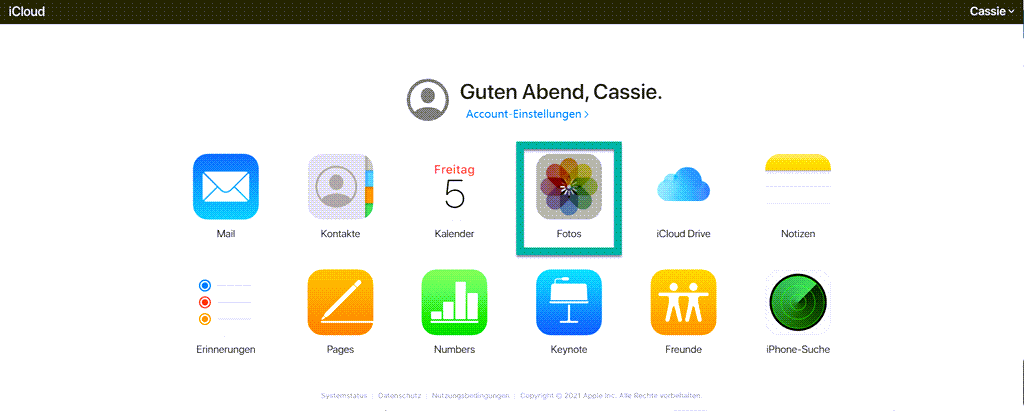
Drücken und halten Sie die Strg-Taste, um mehrere erwünschten Fotos auszuwählen. Danach tippen Sie auf kleines Icon „Ausgewählte Objekte laden“. Nun werden alle ausgewählten Fotos als eine Zipdatei in Downloads Ordner geladen.
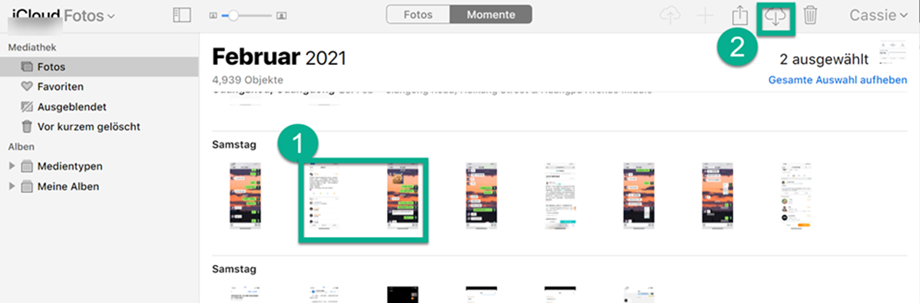
Kopieren Sie die Zipdatei zu USB-Stick und öffnen sie weiter. Dann werden Ihre Fotos darauf übertragen.
Die Fotos werden auf iCloud.com chronologisch oder nach Medientypen und Alben gezeigt. Sie können sogar auf die vor kurzem gelöschten Fotos zugreifen. Doch ist es auf der Webseite eine Menge Bilder ein bisschen lästig zu behandeln, weil man muss immer Strg-Taste gedrückt halten. Dazu kann man nur schon auf iCloud synchronisierte Fotos herunterladen.
Fazit
Im Beitrag werden 4 Methoden erklärt, um Fotos vom iPhone auf USB-Stick zu übertragen. Wie oben angegeben, mit Explorer und iPhoto kann man jeweils auf dem Windows- oder Mac-PC Fotos auf USB-Stick übertragen. Wir empfehlen Ihnen, Fotos mit Software nämlich FonePaw DoTrans leicht mit einem Klick auf USB-Stick zu speichern. Sie können auch iCloud.com verwenden, Fotos ohne Verbindung zwischen iPhone und PC auf USB-Stick zu übertragen.

- Beste Tipps
- [5 Wege] iPhone Kontakte importieren komplette Anleitung 2019
- So kann man Daten von Samsung auf Xiaomi Mi 9 übertragen [2 Methode]
- Musik von Android auf ein neues Android-Handy übertragen – So geht´s
- [1min-Tutorial] Fotos vom iPhone auf eine externe Festplatte übertragen
- So übertragen Sie Klingeltöne auf dem iPhone 11/XS/XR/XR/X
- SMS von Android auf iPhone übertragen (oder iPhone auf Android)
- Musik von iPhone, iPad auf Android übertragen mit/ohne PC
- Wie Sie Daten von iPhone auf HUAWEI P30 übertragen
 iOS WhatsApp Transfer
iOS WhatsApp Transfer
